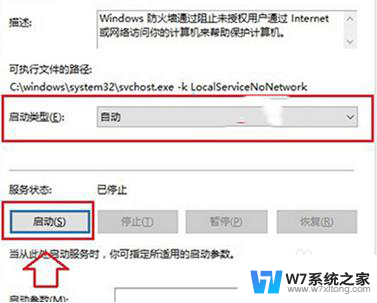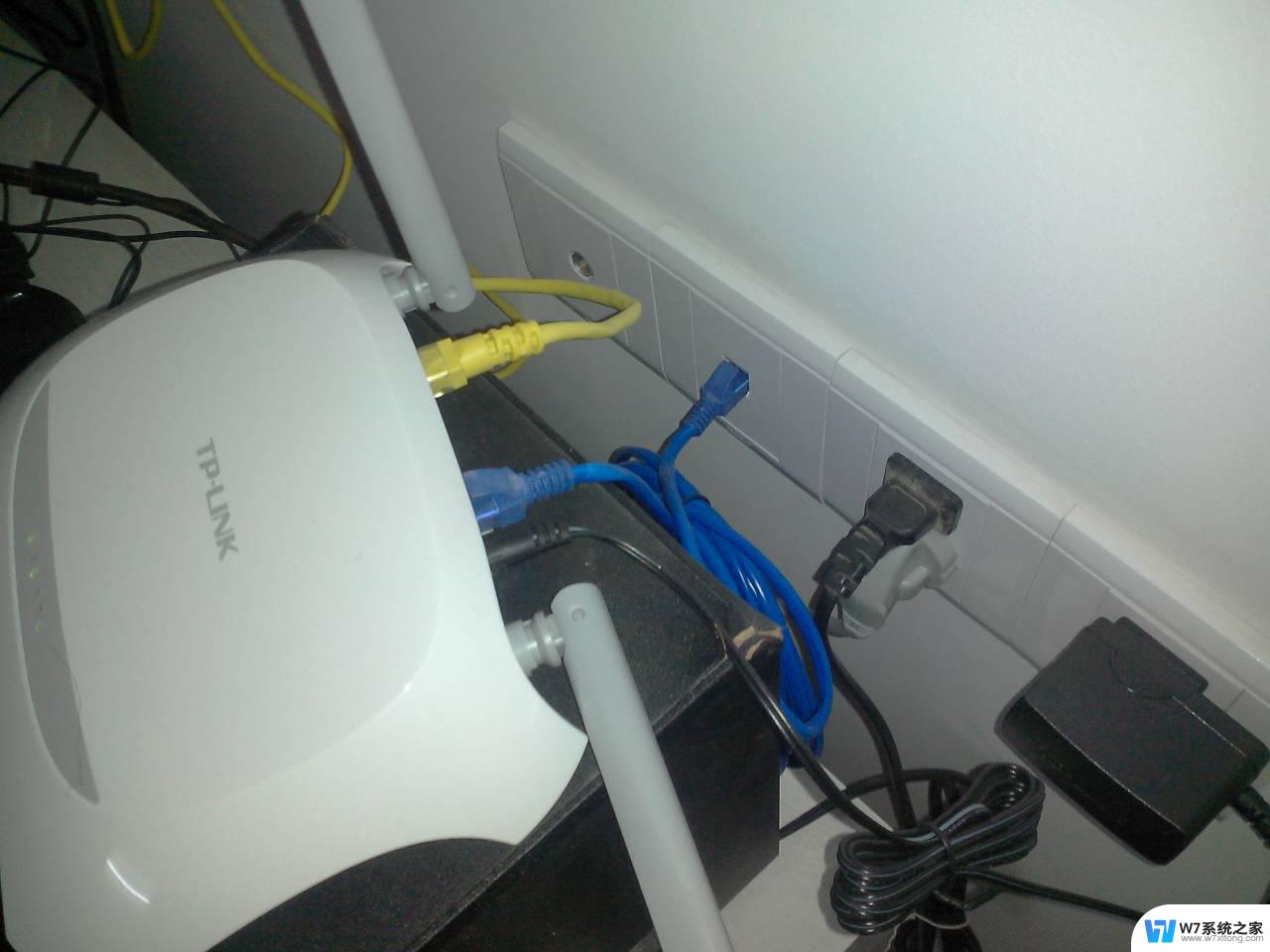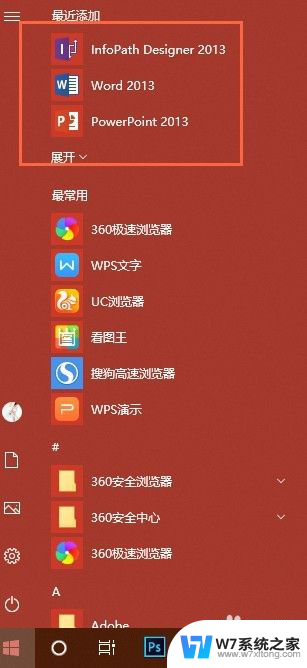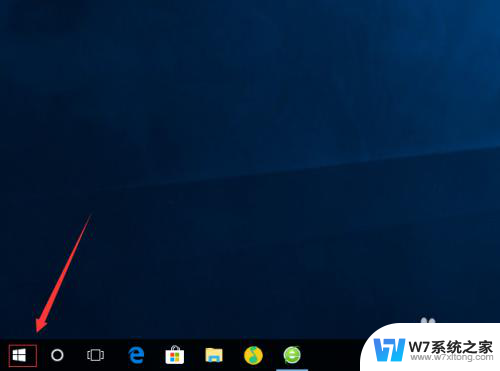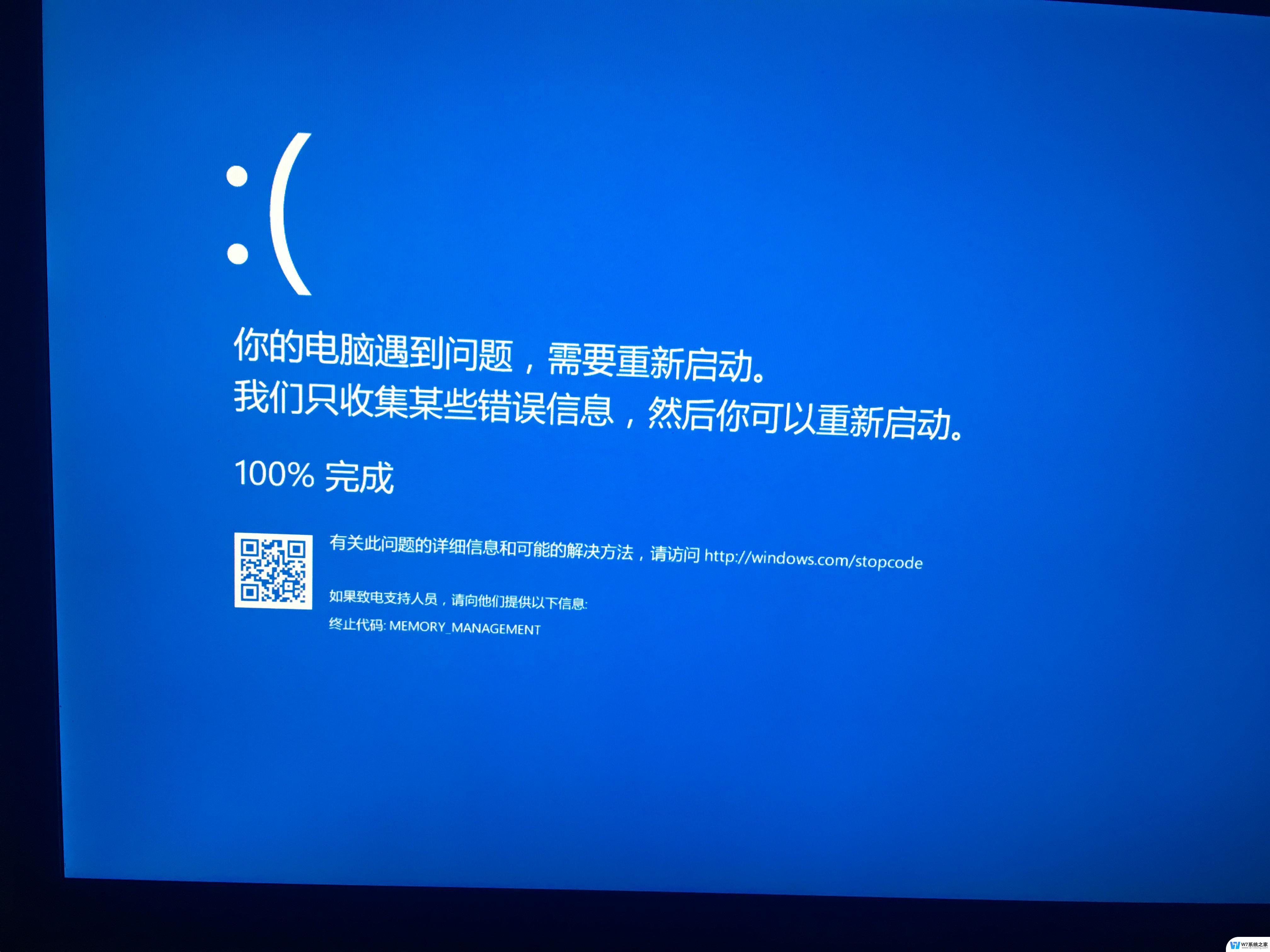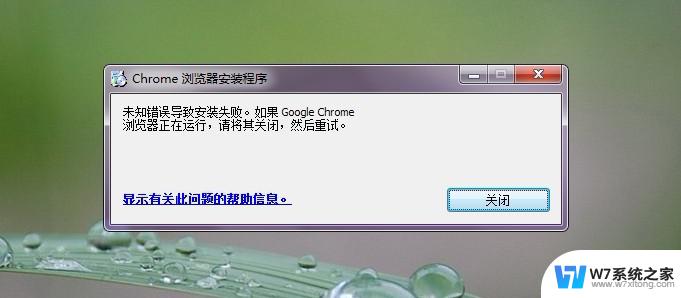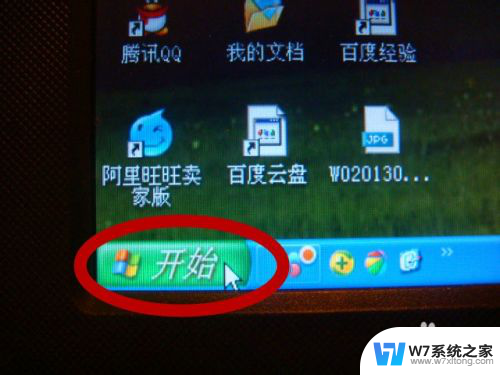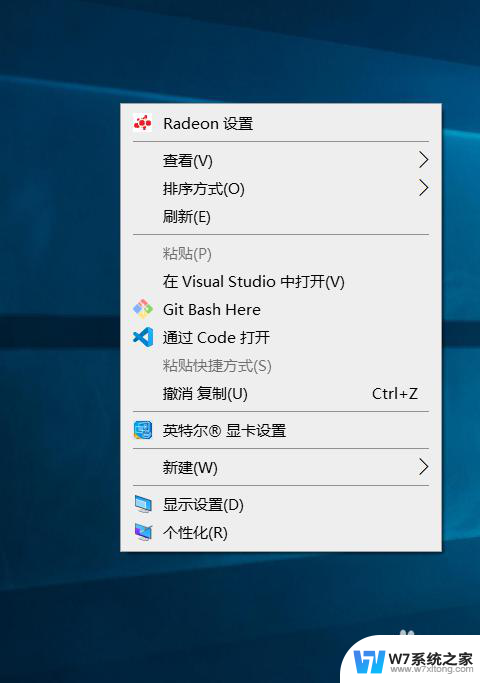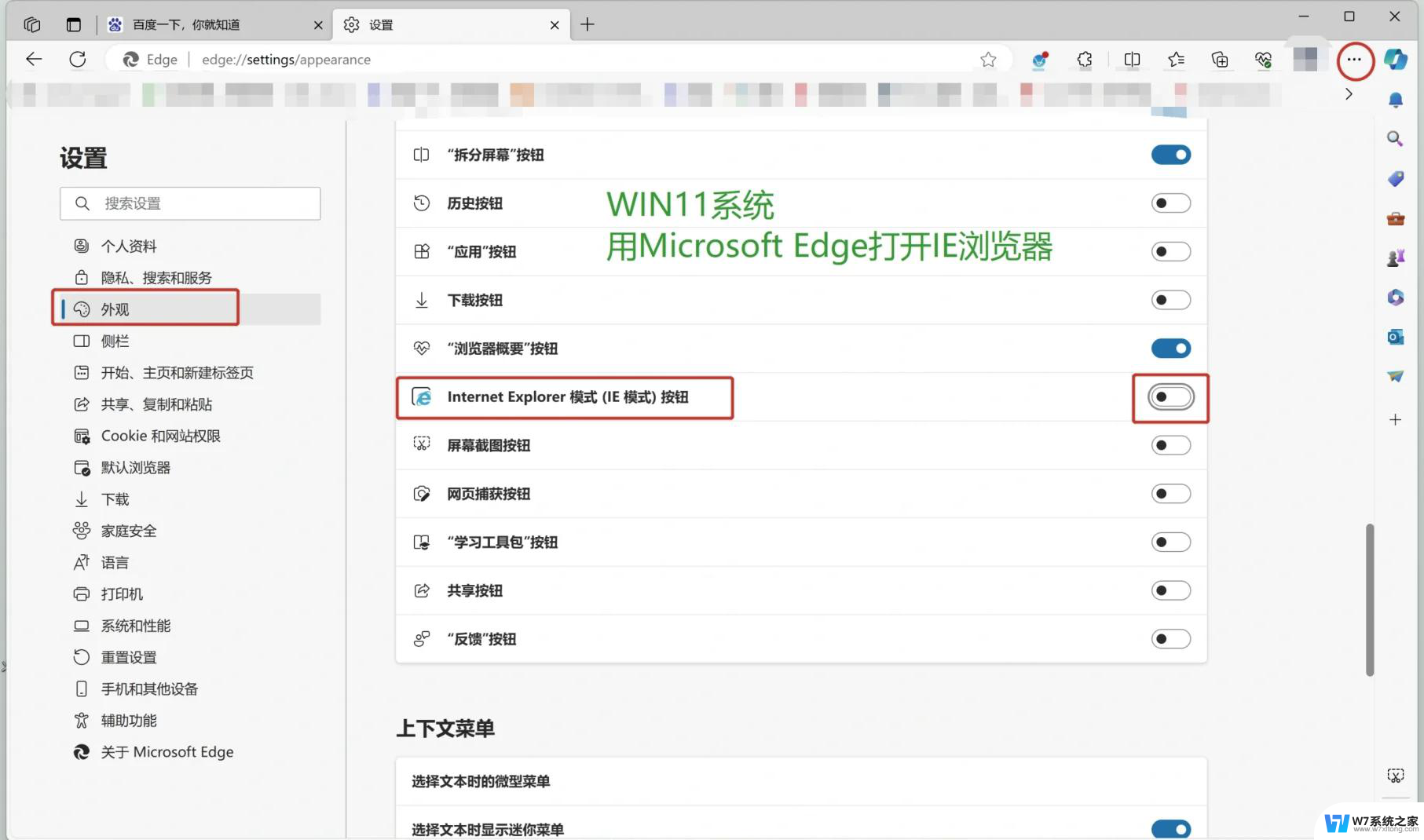电脑里装媒体播放器吗 Win10怎么找到并安装Windows Media Player
在如今数字化时代,电脑成为我们生活中不可或缺的工具之一,在使用电脑的过程中,我们经常会遇到需要播放各种媒体文件的情况。在某些情况下,我们可能会发现电脑里并没有预装媒体播放器,比如Windows Media Player。在Win10操作系统中,我们该如何找到并安装Windows Media Player呢?接下来就让我们一起来探讨一下这个问题。
具体步骤:
1.在Windows10系统中,依次点击开始/Windows系统/控制面板菜单项。
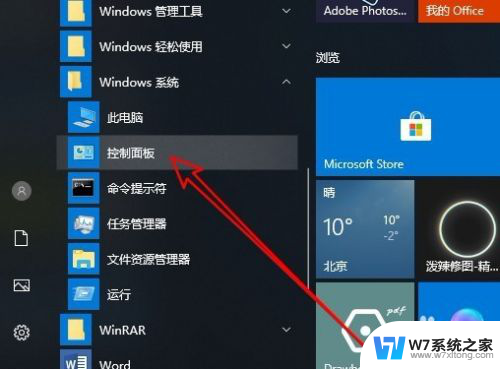
2.在打开的Windows10控制面板窗口中,我们点击“程序”图标。
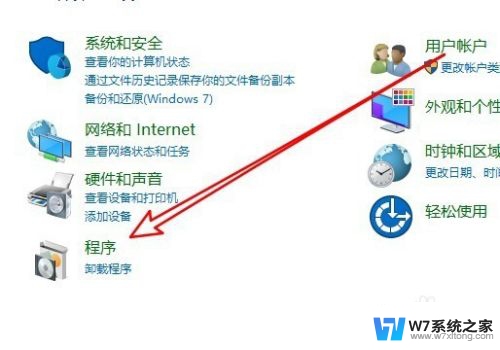
3.在打开的程序窗口中,我们找到并点击“启用或关闭Windows功能”快捷链接。
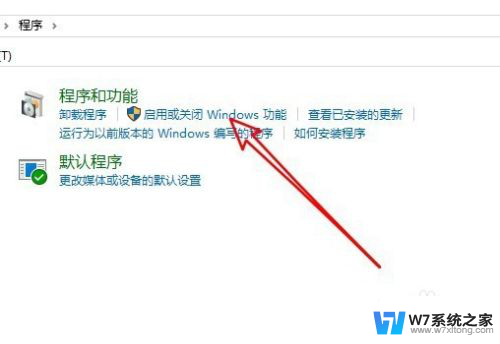
4.这时就会弹出Windows功能窗口,在窗口中点击“媒体功能”的设置项。
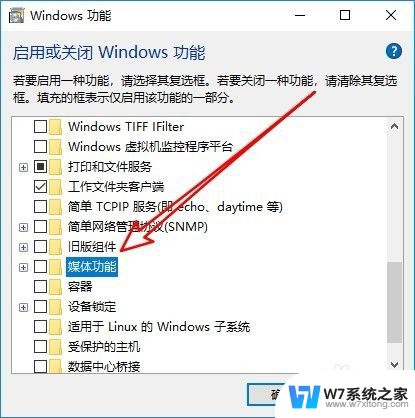
5.展开该设置项后,可以看到Windows Media Player的设置项。勾选该设置项前面的复选框,最后点击确定按钮。这时系统就会自动的安装该应用。
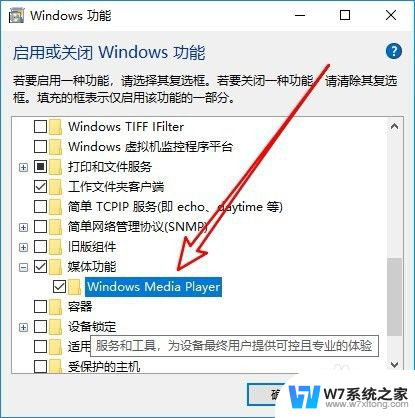
6.重新启动计算机后,就可以看到安装好的Windows Media Player播放器了。
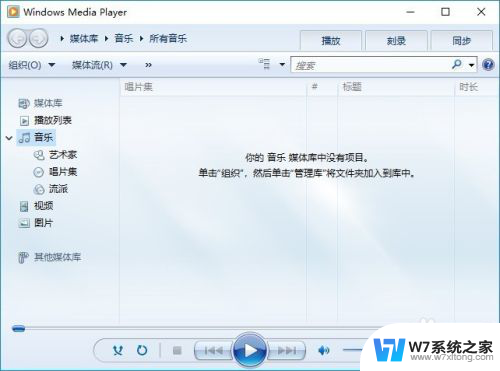
以上是关于在计算机上安装媒体播放器的全部内容,如果您遇到类似的问题,可以参考本文中介绍的步骤来进行修复,希望这对大家有所帮助。